После того, как установлен и настроен Windows server 2019, можно приступить к установке различных служб и компонентов. В данном случае установим службу печати и документов, которая позволяет управлять печатающими устройствами в домене, а также развертывать принтеры с помощью групповой политики.
Установка роли "Служба печати и документов"
Развертывание принтера (МФУ) в домене с помощью групповой политики
Проверка установки принтера в домене с помощью групповой политики
Установка роли "Служба печати и документов".
1. нажимаем "Пуск" - "Диспетчер серверов".
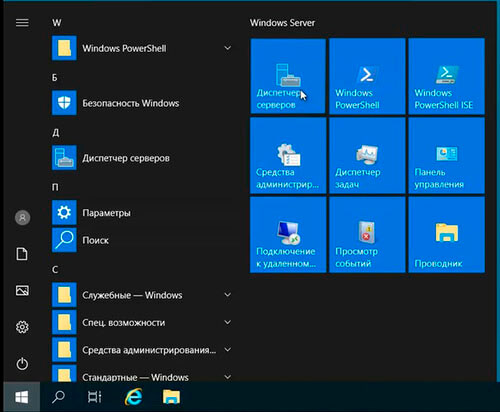
2. Выбираем "Добавить роли и компоненты".
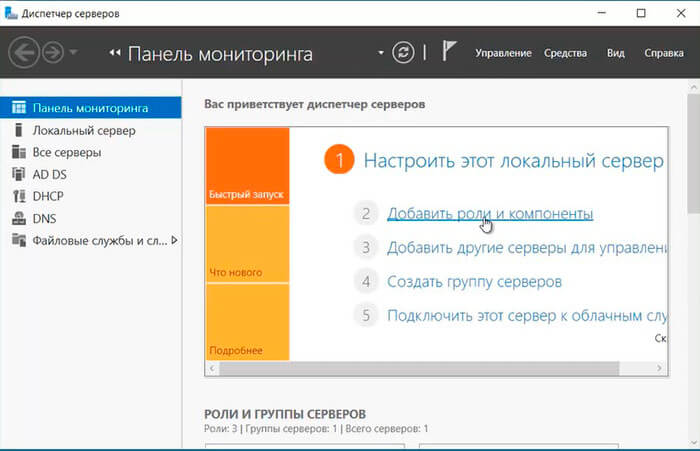
3. В мастере добавления ролей и компонентов читаем условия, которые необходимы для установки ролей и компонентов.
- Учётная запись администратора защищена надежным паролем;
- Настроены сетевые параметры, такие как статические IP-адреса;
- Установлены новейшие обновления безопасности из Центра обновления Windows.
Нажимаем "Далее".
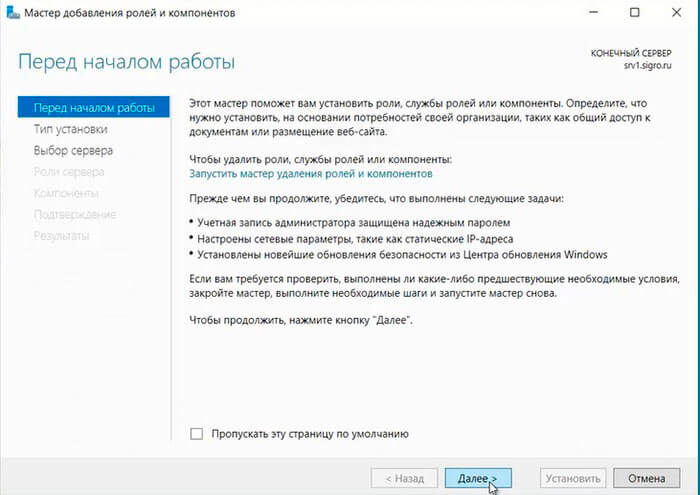
4. В следующем окне выбираем "Установка ролей или компонентов", нажимаем "Далее".
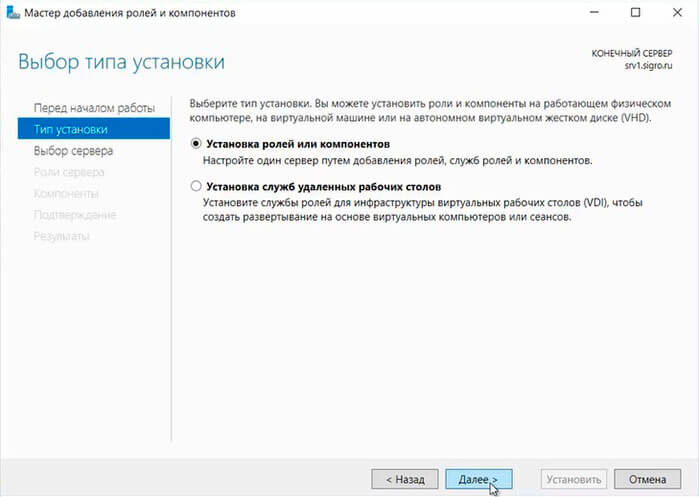
5. Выбираем сервер из пула серверов, затем "Далее".
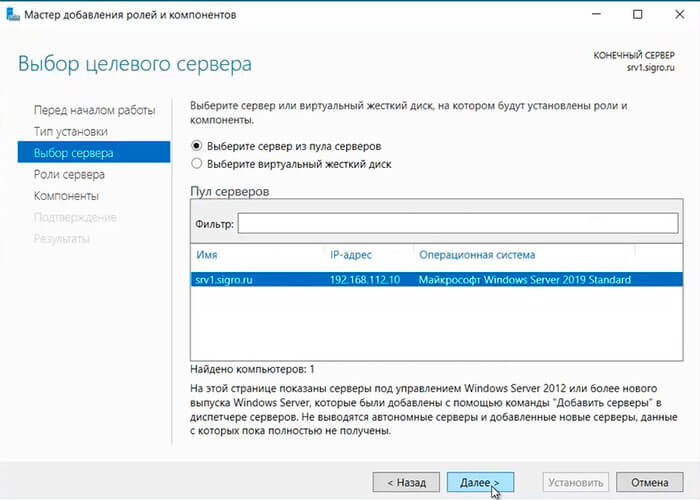
6. Выбираем "Службы печати и документов".
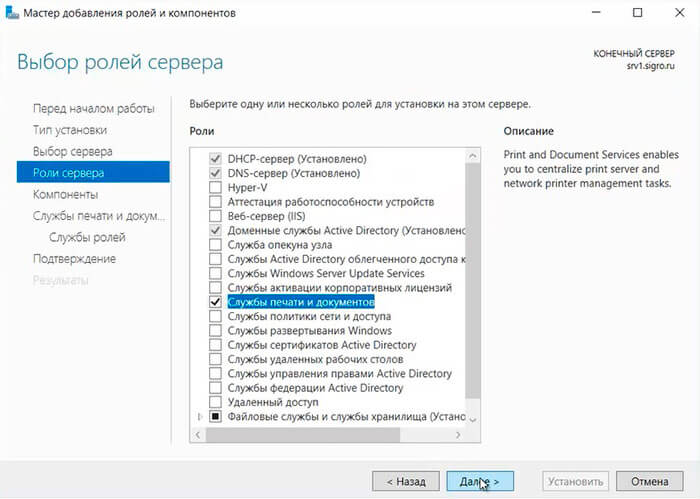
7. В открывшемся окне выбираем "Добавить компоненты", снова "Далее".
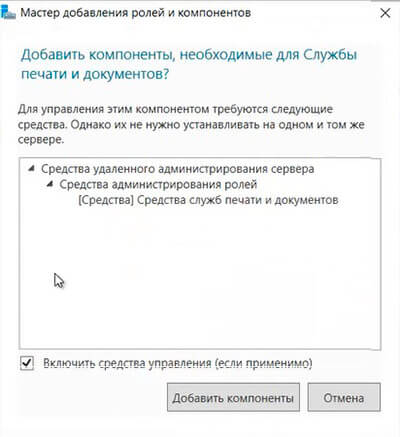
8. Компоненты для установки на этом сервере устанавливать нет необходимости, нажимаем "Далее".
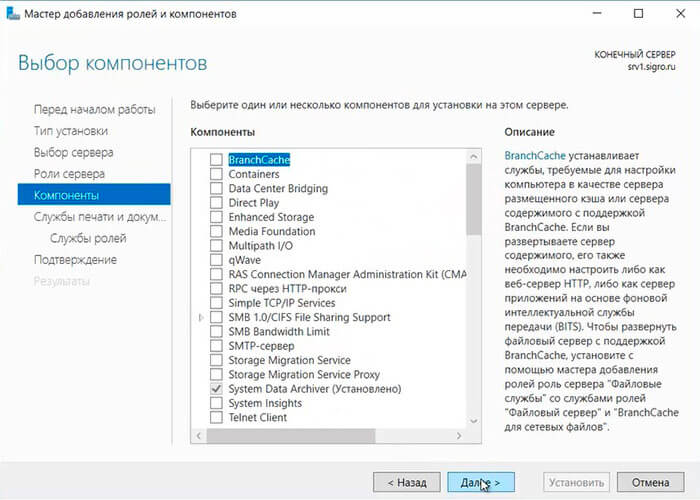
9. Читаем на что обратить внимание при установке службы печати и документов, нажимаем "Далее".
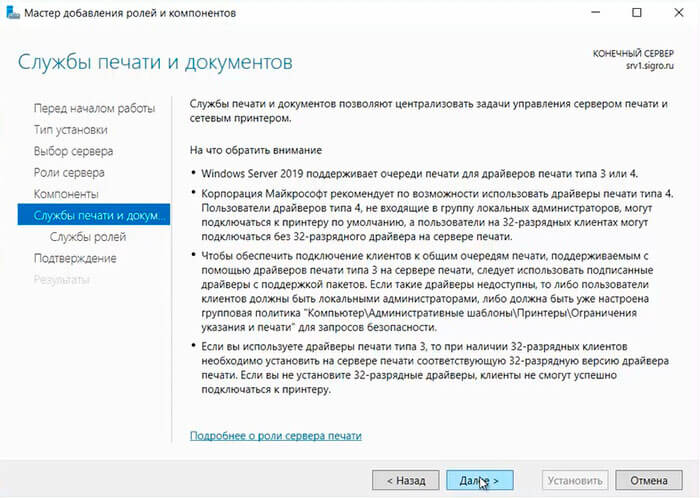
10. В следующем окне оставляем по умолчанию чекбокс на "Сервер печати". Если в сети имеются компьютеры, работающие на базе UNIX (в том числе Linux), ставим чекбокс на "Службы LPD". Затем "Далее".
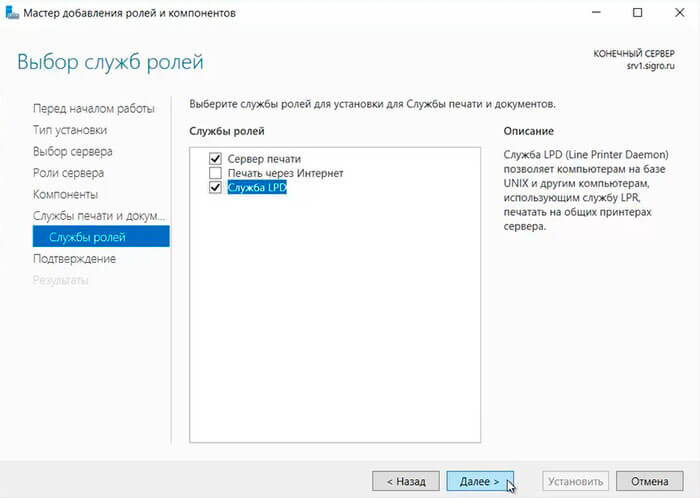
11. В открывшемся окне Нажимаем "Установить".
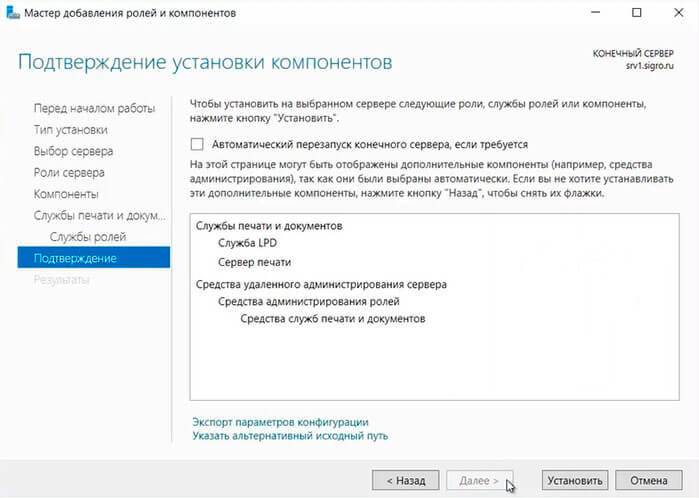
12. По окончании установки нажимаем "Закрыть". Служба печати и документов после установки не требует перезагрузки сервера.
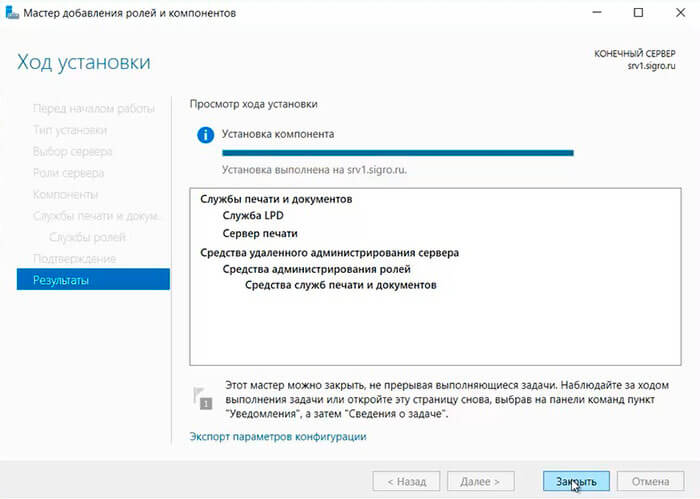
Установка принтера в домене
Для того, чтобы установить принтер, МФУ в домене, сначала необходимо установить драйвер печатающего устройства на сервере. В данном случае установим драйвер для МФУ Kyocera Ecosys M2835dw.
1. Открывает "Диспетчер серверов" (Пуск - Диспетчер серверов), далее "Средства" - "Управление печатью".
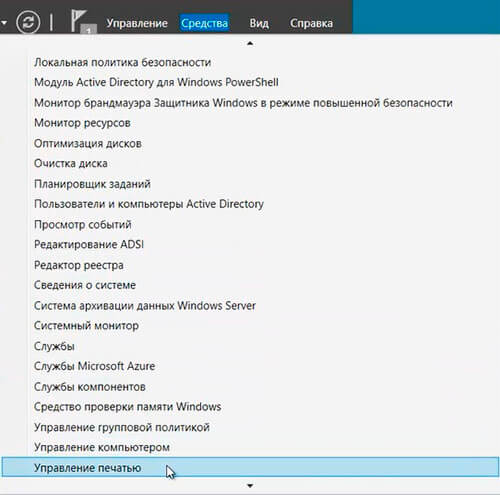
2. В открывшемся окне "Управление печатью" раскрываем "Серверы печати". Нажимаем правой клавишей мыши на "Принтеры", далее "Добавить принтер...".
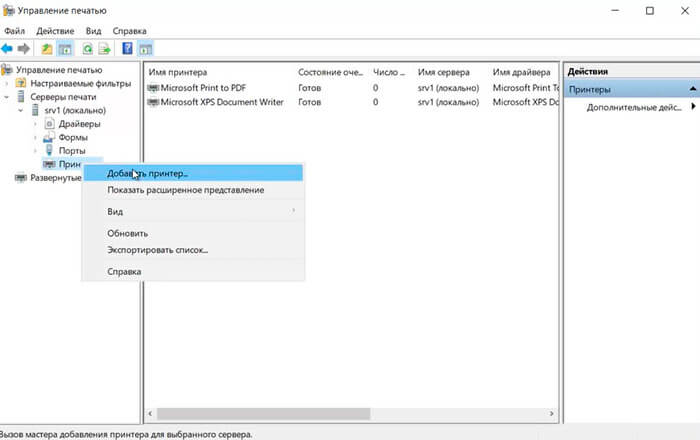
3. В мастере установки сетевого принтера выбираем "Добавить TCP/IP-принтер или веб-принтер по его IP-адресу или имени узла", затем "Далее".
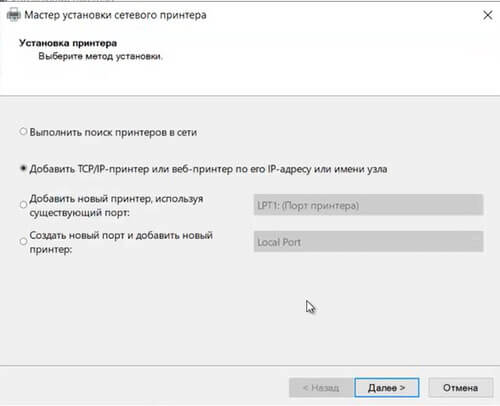
4. Задаём "Имя узла или IP-адрес", "Имя порта". Устанавливаем чекбокс "Автоматический поиск драйвера принтера", если не стоит. Нажимаем "Далее".
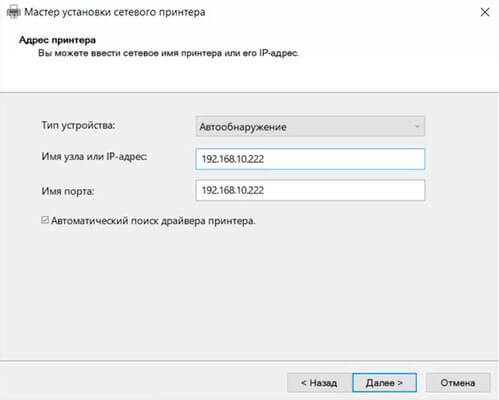
5. После того, как принтер (МФУ) найден, задаём "Имя принтера", "Имя общего ресурса", устанавливаем чекбокс "Общий доступ к принтеру", если не стоит. Для удобства заполняем поле "Размещение" и если есть необходимость, заполняем "Комментарий". Нажимаем "Далее".
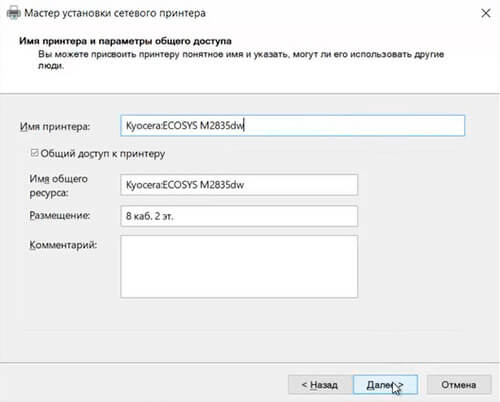
6. Дожидаемся установки драйвера сетевого принтера (МФУ), затем "Далее".
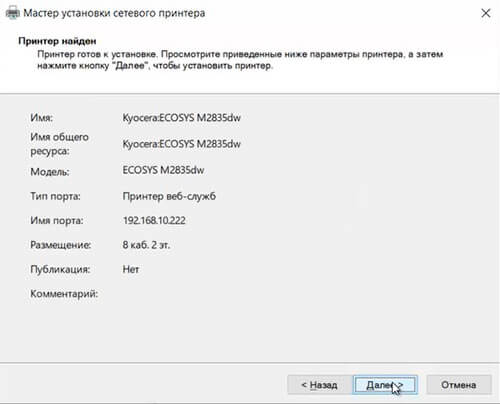
7. После окончания установки устройства, мастер установки сетевых принтеров напишет состояние "Принтер установлен". Можно напечатать пробную страницу, а также установить другой принтер, установив чекбокс в соответствующее поле. Нажимаем "Готово".
т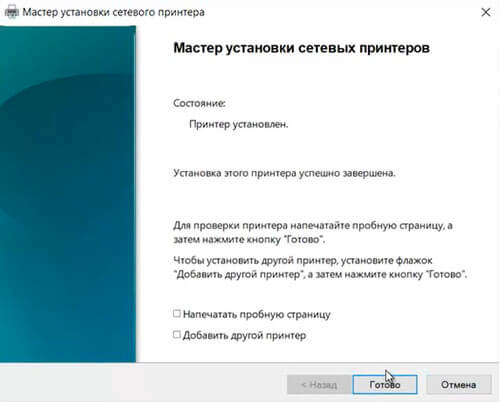
8. Далее в окне "Управление печатью", нажимаем правой клавишей на установленное устройство, выбираем "Свойства". В открывшемся окне ставим чекбокс "Внести в Active Directory". Нажимаем "Применить", затем "ОК".
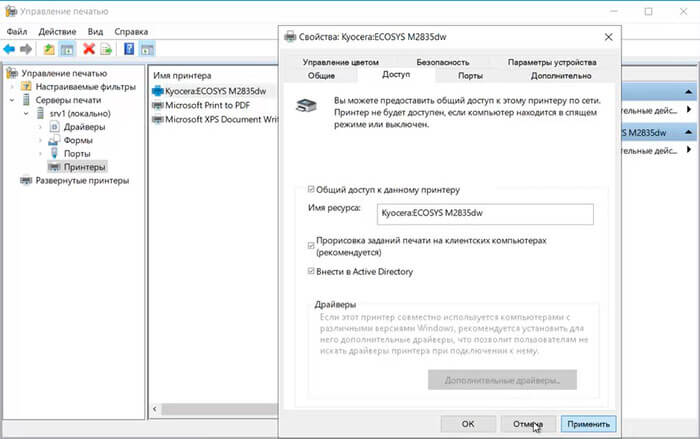
Развертывание принтера (МФУ) в домене с помощью групповой политики
1. Для развертывания принтера (МФУ) в домене с помощью GPO в окне "Управление печатью" переходим к "Принтеры", далее выбираем необходимый принтер. Нажимаем правой клавишей мыши на выбранный принтер, далее "Развернуть с помощью групповой политики". В новом окне нажимаем "Обзор".
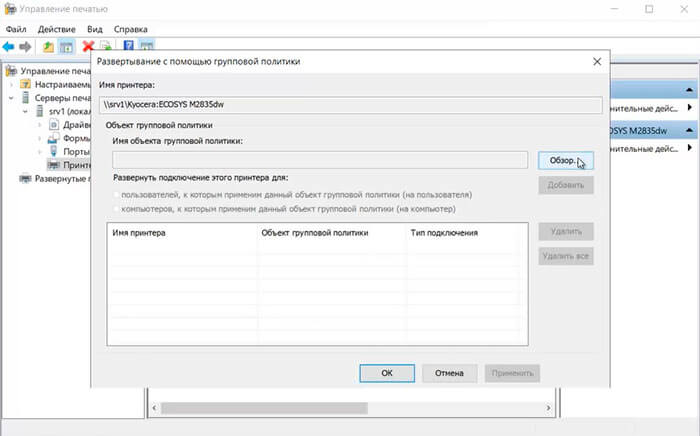
2. В открывшемся окне выбираем подразделение, в котором будет развернуто устройство для печати, затем нажимаем на "+" и задаём имя для новой групповой политики.
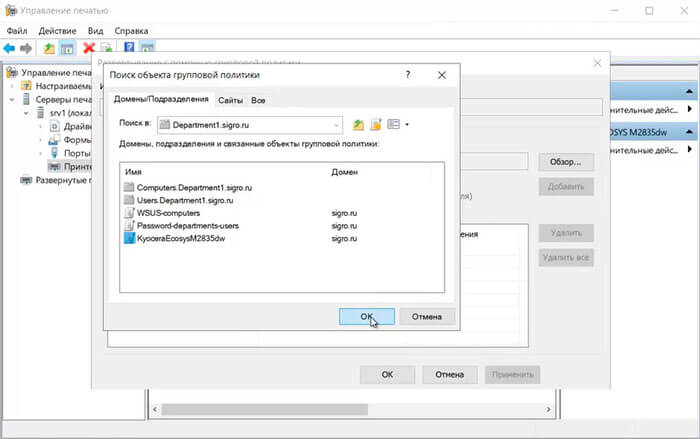
3. В зависимости от применения групповой политики (для пользователей, для компьютеров), ставим чекбокс. В данном случае применяем политику для пользователей, к которым применен данный объект групповой политики (на пользователя). Нажимаем "Добавить" - "Применить".
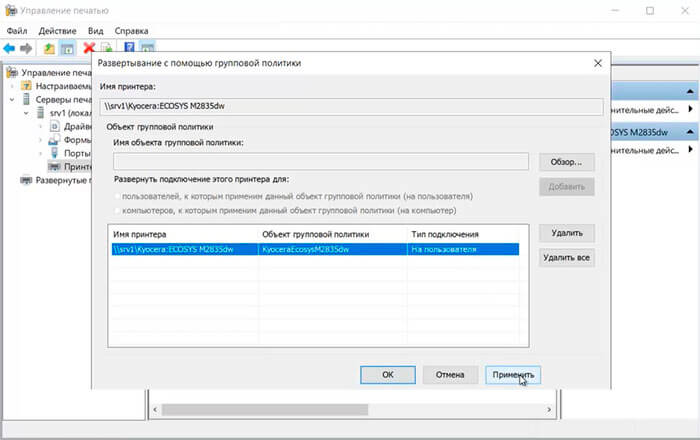
4. Появится сообщение, что операция развертывания или удаления принтера выполнена успешно. Для закрытия сообщения нажимаем "ОК", затем "ОК".
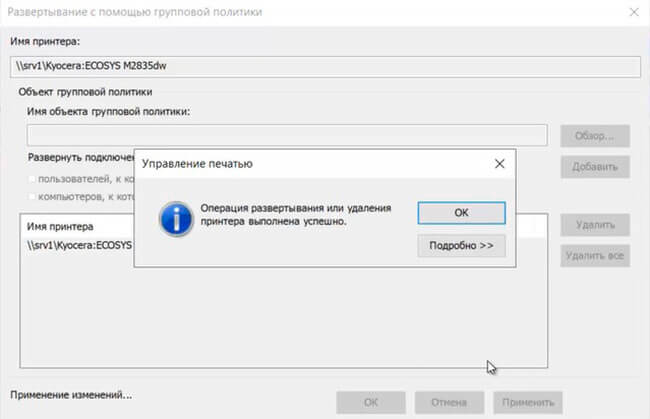
5. Для того, чтобы связать созданную групповую политику с другими подразделениями в домене, открываем оснастку консоли "Управление групповой политикой". Выбираем нужное подразделение, правой клавишей мыши - "Связать существующий объект групповой политики...".
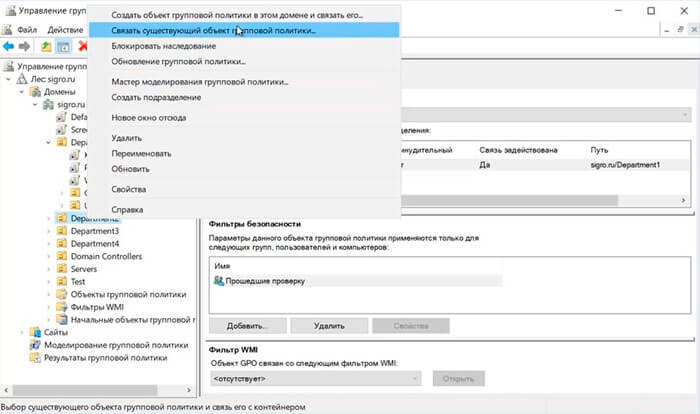
6. Выбираем созданную групповую политику, нажимаем "ОК". Применяем групповую политику к нужным подразделениям, или можем сразу выбрать весь домен.
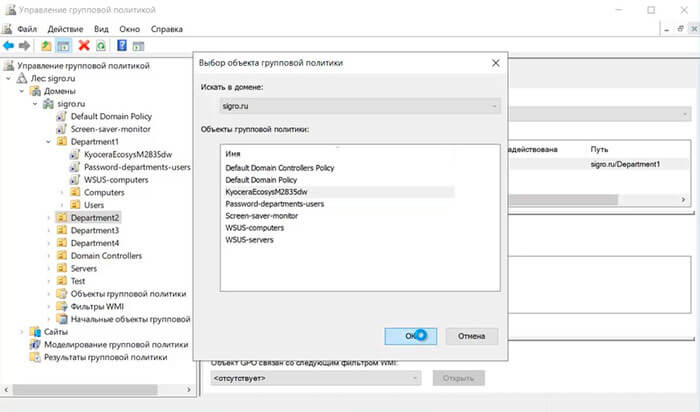
7. Для немедленного применения групповой политики открываем командную строку, набираем gpupdate /force.
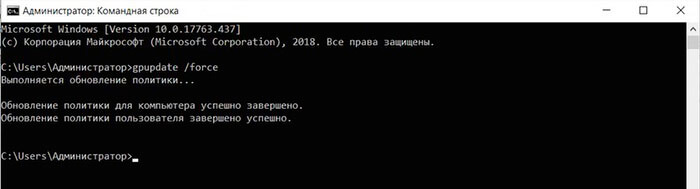
Проверка установки принтера в домене с помощью групповой политики
1. Для проверки установки принтера (МФУ) в домене, заходим на компьютере пользователя под учетной записью. В строке поиска пишем "Принтеры", нажимаем на появившееся "Принтеры и сканеры".
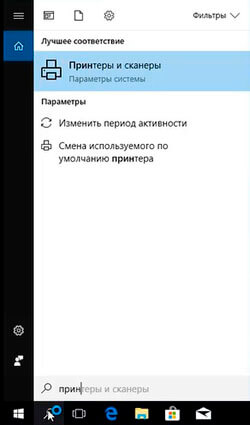
2. В новом окне проверяем, что появилось устройство печати.
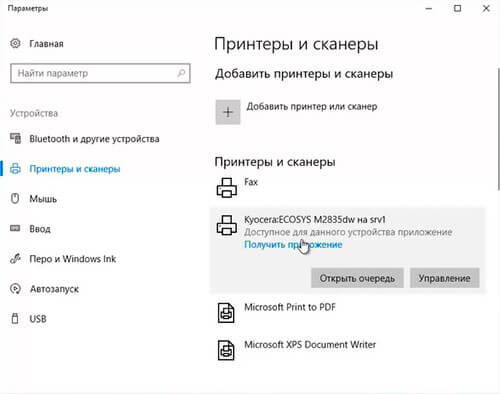
Посмотреть, как установить и настроить службу печати и документов, а также развернуть принтер в домене с помощью групповой политикой можно здесь:
Читайте также:
- Windows server 2019 - установка и настройка WSUS, создание и настройка GPO
- Windows server 2019 - добавление и удаление компьютера в домене
- Windows server 2019 - переименование администратора домена, изменение формата выводимого имени пользователя
- Windows server 2019 - установка и настройка Active Directory, DNS, DHCP
- Windows server 2019 - создание и удаление пользователя, группы, подразделения в домене
- Windows server 2019 - GPO изменение экранной заставки, отключение монитора, изменение политики паролей

